Wenn ihr eine JAR-Datei öffnen oder ausführen wollt, geht das ohne Probleme mit dem richtigen Java-Programm. Wir zeigen in dieser Anleitung, wie ihr JAR-Dateien öffnen und auch ausführen könnt.
JAR-Datei öffnen
Eine JAR-Datei ist ein Java-Archiv, das in der Regel mehrere Java-Dateien enthält. Da die JAR-Datei im Grunde eine ZIP-Datei mit zusätzlichen Metadaten ist, könnt ihr sie mit gängigen Entpack-Programmen entpacken:
- Öffnet eurer Standard-Programm zum Öffnen von ZIP-Dateien, etwa WinRAR, WinZip oder 7-Zip.
- Öffnet das Zip-Programm und zieht die JAR-Datei in das Programmfenster, um sie zu öffnen.
- Falls das nicht funktioniert, klickt ihr im Programm auf „Datei“ > „Öffnen“ und wählt dann die JAR-Datei aus.
- Falls ihr 7-Zip installiert habt, genügt es, mit der rechten Maustaste auf die Datei zu klicken und „Extract files…“ oder „Datei entpacken“ auszuwählen.
JAR-Datei umbenennen und entpacken
- Alternativ könnt ihr die JAR-Datei temporär die in eine ZIP-Datei umbenennen.
Klickt die Datei dafür an und drückt die F2-Taste. Ändert dann die Endung von JAR auf ZIP und bestätigt den Hinweis. Falls euch die Dateiendung nicht angezeigt wird, könnt ihr das so ändern. - Nun könnt ihr sie per Doppelklick mit eurem Standard-Packprogramm öffnen. Danach könnt ihr sie wieder zurück umbenennen.
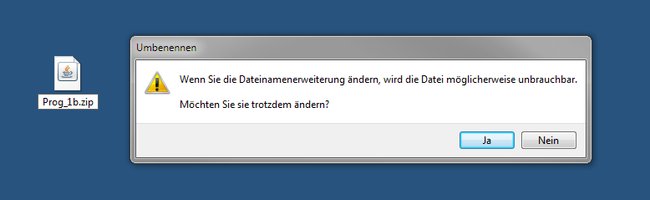
Wie ihr eine JAR-Datei stattdessen ausführt, erfahrt ihr im Folgenden.
JAR-Datei ausführen
Um eine JAR-Datei auszuführen, benötigt ihr die Software „Java Runtime Environment“:
Klickt dann doppelt auf die JAR-Datei, um sie auszuführen und gegebenenfalls zu installieren. Sollte eure Datei nicht mit dem JAVA-Programm verknüpft sein und sich stattdessen der „Öffnet mit“-Dialog öffnen, geht ihr folgendermaßen vor:
- Wechselt in den Ordner eurer JAR-Datei.
- Haltet die linke Umschalt-Taste gedrückt und klickt mit der rechten Maustaste auf eine freie Fläche im Ordner.
- Wählt dann den Kontextmenüeintrag „Eingabeaufforderung hier öffnen“ aus.
- Tippt nun den Befehl java -jar DATEINAME ein.
![So könnt ihr eine JAR-Datei ausführen. (Bildquelle: GIGA) So könnt ihr eine JAR-Datei ausführen. (Bildquelle: GIGA)]()
© GIGA - Ersetzt DATEINAME durch den Dateinamen eurer JAR-Datei.
- Der Befehl sieht dann beispielsweise so aus: java -jar Prog_1b.jar
- Bestätigt mit Enter.
- Nun öffnet sich der Java Installer, um die Datei auszuführen.
Das folgende Video des YouTube-Kanals „TobY“ zeigt die einzelnen Schritte nochmal zum Nachmachen:
Wenn ihr noch weitere Methoden kennt, um eine JAR-Datei schnell und einfach zu öffnen, schreibt sie uns gerne in die Kommentare.

